¿Cómo insertar un audio MP3 en mi presentación de PowerPoint?
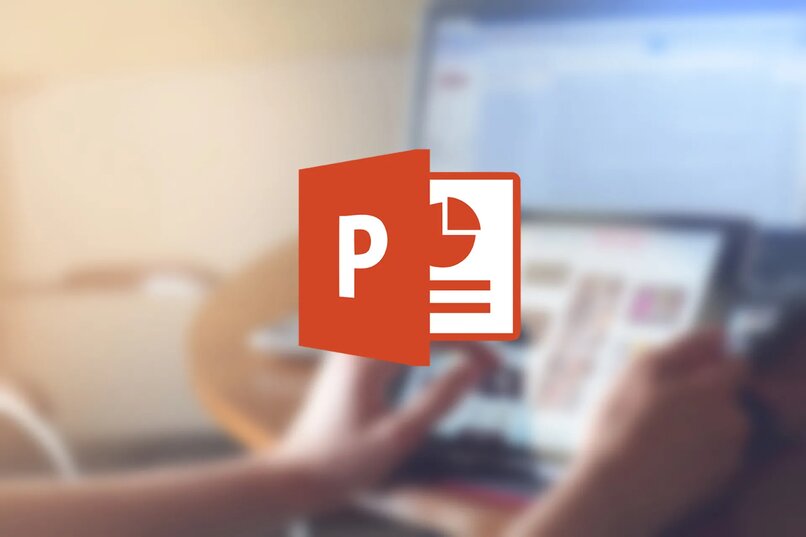
Cuando grabamos nuestra voz, buscamos que al compartir el audio no pierda la calidad, siendo que el formato MP3, es el más general. No obstante, estos son los más utilizados cuando hablamos de audios, puesto que solo viene con el sonido y no con el video como tal.
No obstante, para aquellas personas que hacen presentaciones en PowerPoint pueden emplear audios a fin de darle un toque especial. La razón es que, dentro de las opciones, tienes la posibilidad de colocar sonidos que el propio programa de Microsoft Windows da. Hay desde audios de aplausos, hasta descargar más como de bienvenida.
Aquí en How To Como, en el presente artículo te vamos a dar la información a fin de que puedas conocer este método. Siendo esta una de las opciones más prácticas y fáciles de usar como otras aplicaciones de audio. Además de que le vas a dar un toque de otro nivel a tus dispositivas, ya sea en Windows 10, Windows 8 y en móvil al aprender a insertar un Audio MP3 en PowerPoint.
¿Cómo incrustar un archivo MP3 en mi presentación de PowerPoint?
Ahora bien, muchas de las opciones que hay en dicha aplicación es algo que no muchos utilizan, puesto que solo se emplean las más sencillas. Sin embargo, a fin de subir a otro nivel, en el apartado de 'Insertar' está todo lo que estás buscando.
La razón es que, aquí se encuentran la mayor cantidad de ajustes que se le puede colocar a una dispositiva, como la de Audio. Pues bien, no solo esto, sino que también está la de incrustar las imágenes e ir modificando las mismas. A continuación, te vamos a dar los pasos, tanto en PC como en Android.
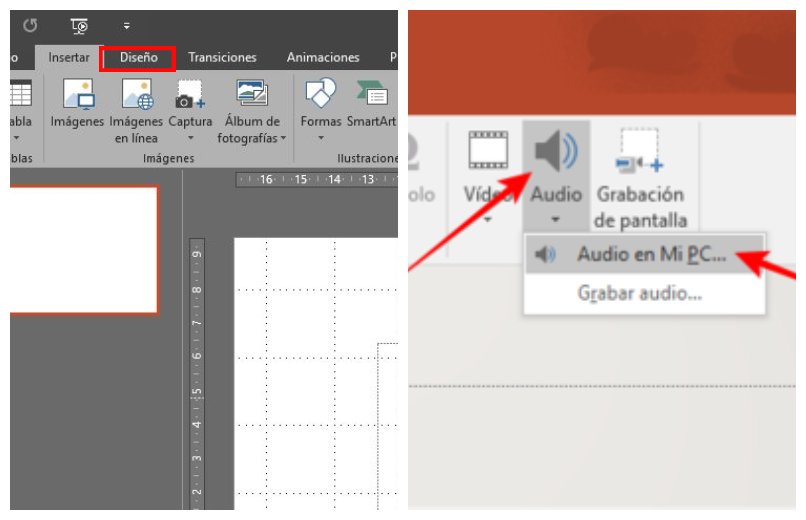
¿Cómo poner MP3 en PowerPoint con mi PC?
- Entra en el programa de PowerPoint.
- Ve a la opción de 'Insertar', es la que te estamos hablando.
- En las últimas configuraciones de la parte derecha esta una que dice 'Multimedia' o 'Audio'. Harás clic en ella y estará lo que buscas.
Algo que debes tener en cuenta para poder comenzar con la grabación en un ordenador de Windows, sea cualquiera de sus versiones. Es que se necesita un micrófono instalado en el PC, esto en el caso de que vaya a seleccionar la opción de Grabar. Puesto que, al no poseer este hardware externo, no se ejecutará de forma adecuada.
Sin embargo, si tienes ya archivos de MP3 guardados en el ordenador, es mucho más fácil. La razón es que cualquier formato de MP3 funciona para las diapositivas, como música. Además, te damos la recomendación de aplicaciones con el cual podrás mejorar la calidad del audio que suene mejor a la hora de la presentación.
Agregar audios en PowerPoint desde mi móvil
Para lo que gozan de los servicios del programa dentro de un celular, es casi igual. La similitud es que deberás de ir a la opción de 'Insertar' en la app de PowerPoint, esta para incrustarlo desde el móvil o grabarlo. Siendo ese último mucho más fácil, puesto que con el teléfono no hace falta un micrófono.
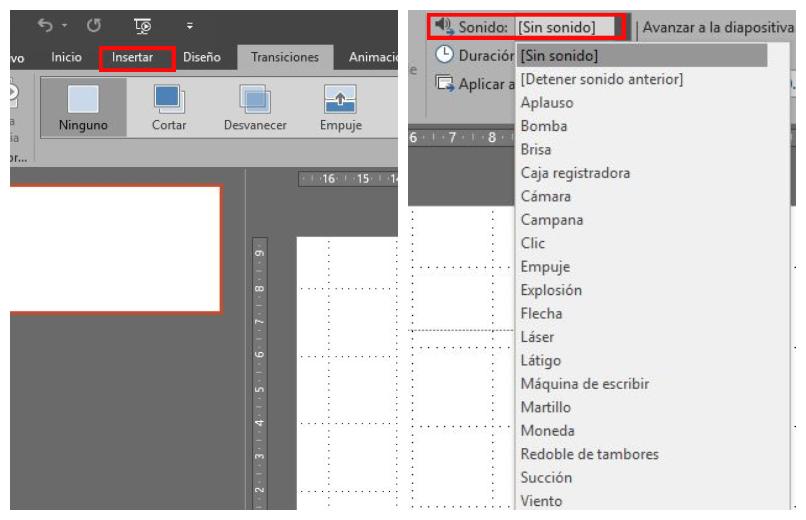
Luego de colocar un audio en PowerPoint, tanto en celular como en PC, se va a mostrar como un símbolo de corneta. Esta la puedes ir modificando, con las opciones que te saldrán luego de dar clic en la misma. Puedes recortar, cambiar el lugar del mismo y cuando se va a ejecutar en la diapositiva, todo a tus gustos, como también eliminar el audio si quieres.
¿Dónde se encuentran los archivos de sonido de PowerPoint?
Además de los audios que se pueden montar, también están las pistas que se logran colocar desde la opción de 'Transiciones'. Primero, esto que te estamos comentando, está disponible tanto para ordenador, como en móvil. Siendo que se encuentra en el mismo apartado de transición de la plataforma de PowerPoint.
Ahora bien, al entrar aquí, en dicha opción está la de intervalos, es donde se encurta la de sonido como primera. Tendrás un listado de los que tiene a tu favor, estas son las que se aplican cuando se pasa entre diapositivas. Puedes colocarlo tanto para todas las pantallas, como en una solo.